[Resolvido] Como transferir fotos do iCloud para Android
Se o seu computador principal for um Mac e você tiver um iPhone, provavelmente você está acostumado a usar o Fotos do iCloud. Se você usou um iPhone e um Mac e mudou recentemente para o Android ou comprou um Android como dispositivo secundário ou se um membro da família possui um dispositivo Android, pode sentir a dor de saber como transferir fotos do iCloud para o Android de maneira rápida e fácil . No ecossistema da Apple, o iCloud torna incrivelmente fácil manter tudo sincronizado entre seu iPhone e seu Mac, mas o que acontece quando você traz um dispositivo Android na mistura? Como transferir fotos do iCloud para Android sem um computador ou mesmo com um computador?
Transferir fotos do iCloud para Android sem computador
Se você deseja transferir algumas fotos do seu iCloud para o seu Android sem um computador no meio, esse método, embora complicado, é uma ótima maneira de baixar fotos do iCloud para o Android sem precisar de um computador e vem direto da Apple. Há também algumas surpresas doces no estilo clássico da Apple para maior comodidade para os usuários. Esse método é útil quando você deseja baixar fotos do iCloud para o Android de forma rápida e gratuita, mas consome dados, portanto, tome cuidado se tiver um plano de dados limitado no seu Android.
– Abra o navegador Chrome no seu Android e visite https://icloud.com
– Faça login com suas credenciais de ID Apple
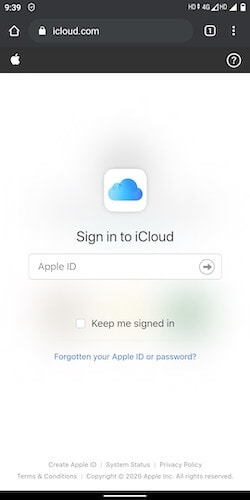
– Depois de fazer login, na lista de aplicativos, selecione Fotos
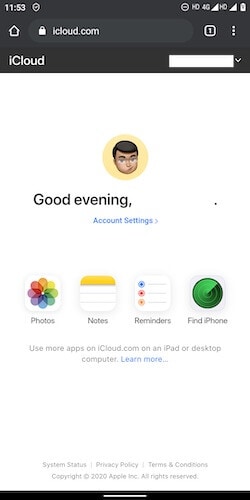
– Selecione a foto que você deseja baixar para o Android. Se você deseja selecionar várias fotos, toque em Selecionar no canto superior direito e selecione os intervalos inteiros ou várias fotos conforme desejado
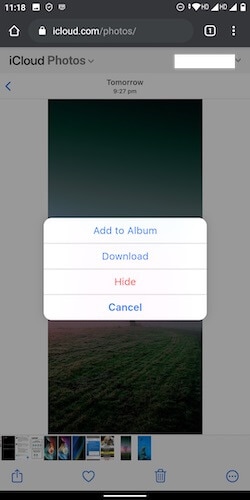
– Depois de selecionar as fotos, toque no círculo de 3 pontos no canto inferior direito e toque em Download
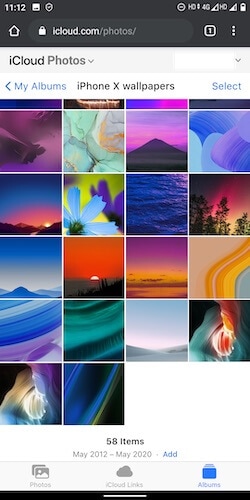
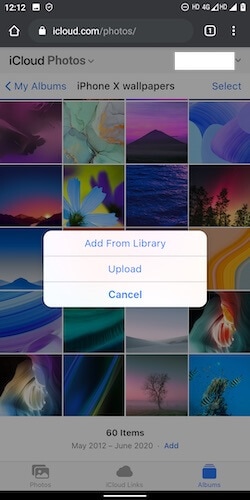
É isso, as imagens estarão disponíveis na pasta Download no Android. Você pode acessar essa pasta no Google Fotos acessando Álbuns ou pode usar um Navegador de arquivos para acessar a pasta de download.
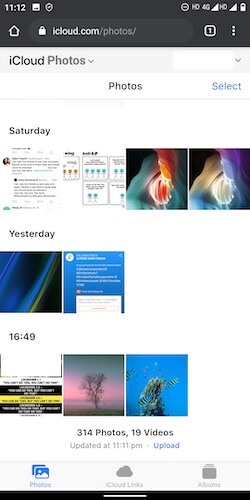
Este é um método fantasticamente fácil de navegar na sua biblioteca de fotos do iCloud e baixar fotos do iCloud para o Android sem um computador.
Recursos bacanas: gerencie a biblioteca de fotos do iCloud no Android
Sendo a Apple, existem alguns recursos que você achará atenciosos e, usando-os, você pode gerenciar sua biblioteca de fotos do iCloud no Android.
1. Observe o link Upload em azul na parte inferior da guia Fotos. Usando este link, você pode navegar por todas as imagens em seu Android e fazer upload das imagens para sua biblioteca de fotos do iCloud, se desejar.
2. Se você alternar para Álbuns nas guias inferiores e entrar em qualquer um de seus álbuns, poderá adicionar fotos da Biblioteca de fotos do iCloud ou fazer upload de fotos do Android diretamente para o álbum aberto.
Usando o DrFoneTool para transferir fotos do iCloud para o Android
DrFoneTool é uma ferramenta de terceiros incrivelmente versátil e poderosa para gerenciar seus dispositivos iPhone e Android. Ele permite que você faça muito com seus dispositivos, desde gerenciar fotos, vídeos e músicas até instalar e remover aplicativos em dispositivos iPhone e Android, acessar e interagir com o sistema de arquivos e pastas do Android para uma infinidade de usos. DrFoneTool é o único kit de ferramentas que você precisa para gerenciar mídia em seu telefone e realizar todos os tipos de tarefas em seu telefone, seja iPhone ou Android. Não é surpresa, então, que o kit de ferramentas DrFoneTool seja capaz de ajudá-lo a transferir fotos do iCloud para o Android também.
Ativar Backup do iCloud
O uso do DrFoneTool para transferir fotos do iCloud para o Android depende de ter o backup do iCloud ativado no seu iPhone. Veja como verificar o status e ativar o backup no seu iPhone.
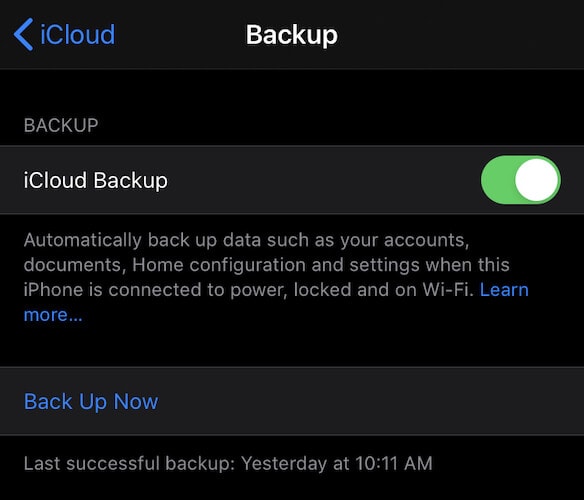
- Abra o aplicativo Configurações no iPhone
- Toque no seu nome na parte superior
- Toque em iCloud
- Role para baixo para encontrar a opção Backup do iCloud
- Se ele mostrar On, você não precisa fazer mais nada. Se mostrar Desligado, toque nele.
- Ative o backup do iCloud no seu iPhone
- O iOS faz backup quando o iPhone está conectado ao Wi-Fi, energia e quando está bloqueado. Você pode conectar o iPhone ao Wi-Fi, conectá-lo à energia e, em seguida, a opção Fazer backup agora será ativada. Toque nele e deixe-o terminar.
Usando o DrFoneTool para acessar o backup do iCloud e restaurar para o Android
– Conecte seu telefone Android ao seu computador usando um cabo USB
– Abra o DrFoneTool no seu computador
– Clique em Backup do telefone

– Após a detecção do telefone, você verá duas opções – Backup e Restauração. Clique em Restaurar

– Na próxima janela, existem várias opções que você pode usar para restaurar dados para o Android. Selecione Restaurar do backup do iCloud

– Você será presenteado com a página inicial do iCloud
– Faça login no iCloud usando suas credenciais do ID Apple ou do ID do iCloud

– A Apple começou a usar a autenticação de dois fatores há algum tempo, então você pode habilitá-la. Em caso afirmativo, você receberá um aviso no seu iPhone ou Mac informando que há um login na sua conta, você deseja permitir? Você precisa permitir isso e receberá um código de 6 dígitos que você precisa inserir no DrFoneTool para conceder ao DrFoneTool acesso à sua conta do iCloud.

– O DrFoneTool agora mostrará seu arquivo de backup do iCloud (ou arquivos, se você tiver o backup do iCloud ativado por um longo tempo)
– Clique em Última data de backup para classificá-lo com base na última data de criação, de modo que o último backup que você acabou de criar fique no topo. Clique em Baixar.
– Quando o download for concluído, você verá uma tela listando o conteúdo do backup – suas fotos, músicas, vídeos e aplicativos. Clique nas fotos.
– Selecione as fotos que deseja transferir para o Android e clique em Restaurar no dispositivo no canto inferior direito e suas fotos serão transferidas para o seu dispositivo Android.
Outras opções
Observe que você também pode transferir fotos do iCloud para o Android usando o DrFoneTool – Phone Manager restaurando do backup do iTunes se tiver backups locais em seu computador. Você pode usar essa opção se estiver executando o macOS 10.14 Mojave no seu Mac ou estiver usando o iTunes no Windows e não quiser usar a largura de banda da Internet para baixar backups do iCloud no seu computador para transferir fotos do iCloud para o Android.
Conclusão
Se você está procurando uma maneira gratuita de transferir fotos do iCloud para o Android, a melhor maneira é fornecida pela própria Apple. Tudo o que você precisa fazer é acessar o site do iCloud no seu dispositivo Android e começar a baixar as fotos. O site facilita o download de uma ou várias fotos e ainda permite o gerenciamento básico na forma de adicionar fotos à biblioteca de fotos do iCloud a partir do seu telefone Android e adicionar fotos a álbuns na biblioteca de fotos do iCloud de dentro do Fotos e do seu dispositivo Android diretamente . Este é um nível notável de funcionalidade que tem custo zero – é gratuito.
Por outro lado, você tem DrFoneTool. DrFoneTool é um conjunto completo que torna o gerenciamento de mídia e arquivos em seus dispositivos Android e iOS o mais fácil possível. DrFoneTool – Phone Manager (iOS) e DrFoneTool – Phone Manager (Android) é o software de terceiros mais poderoso disponível para transferir arquivos do seu computador para dispositivos iOS e Android facilmente e vice-versa. Você pode usar o DrFoneTool para transferir fotos do iCloud para o Android facilmente e fazer muito mais do que apenas isso. Este software permite restaurar backups do iCloud no Android, transferir músicas e vídeos também, verificar e desinstalar aplicativos no seu iPhone e instalar e desinstalar aplicativos quando um dispositivo Android estiver conectado. Usando DrFoneTool – Phone Manager para Android, você pode ver seu sistema de arquivos Android e usá-lo diretamente, se você for um usuário avançado, para enviar arquivos do Android para laptop/Mac, enviar arquivos do laptop/Mac para Android também. Você pode usar o DrFoneTool para:
- Gerencie seu telefone Android
- Gerencie seu iPhone
- Transfira mídia e dados do iPhone para Mac/laptop
- Transfira mídia e arquivos do Mac/laptop para o iPhone
- Transfira mídia e dados do Android para Mac/laptop
- Transfira mídia e dados de Mac/laptop para Android
- Restaurar fotos do iCloud e outros dados do iCloud Backup para Android
- Restaurar fotos do iCloud e outros dados do iTunes Backup para Android
- Muito mais.
Esta é a única ferramenta que você precisará para o seu iPhone e Android.
Artigos Mais Recentes